Pregunta
Problema: ¿Cómo solucionar "No se encontró la ruta de red" con un código de error 0x80070035 en Windows?
Hola. Estaba tratando de conectar mi teléfono a la computadora el otro día, pero no lo logré. El mensaje de error decía "No se encontró la ruta de red" Código de error 0x80070035. ¿Podría alguien ayudarme a corregir este error?
Respuesta resuelta
Almacenamiento conectado a la red (NAS)[1] es una función que permite a las personas compartir la misma red y transmitir datos a través de dispositivos en un entorno localizado. El servicio es especialmente útil ya que permite compartir redes y datos sin cables.
Para conectar dispositivos tanto en HomeGroup[2] y WorkGroup, NAS utiliza protocolos específicos. Desafortunadamente, cuando se conecta a un recurso de red en otra PC con Microsoft Windows (versión XP, Vista, 7, 8, 8.1 o 10), muchas personas recibieron una notificación "No se encontró la ruta de red" Código de error 0x80070035. Dice lo siguiente:
Error de red
Windows no puede acceder a \\\\
Comprueba la ortografía del nombre. De lo contrario, podría haber un problema con su red. Para intentar identificar y resolver problemas de red, haga clic en Diagnosticar.
Código de error: 0x80070035
No se encontró la ruta de la red.
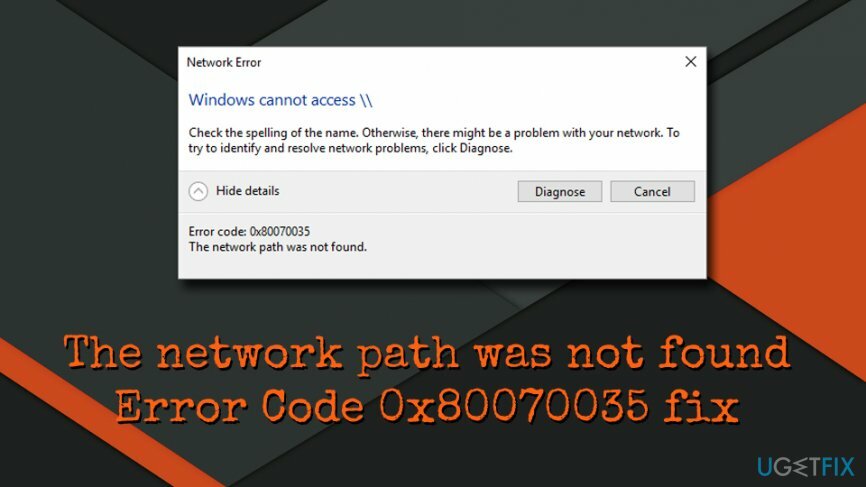
La razón exacta por la que “No se encontró la ruta de red ”. El código de error 0x80070035 no está claro, pero se ha observado que NetBIOS[3] El servicio sobre TCP / IP no está habilitado en la mayoría de las máquinas afectadas. Afortunadamente, nuestro equipo está aquí para ayudarlo.
Compilamos algunas soluciones que podrían ayudarlo a corregir el error 0x80070035, así que revíselas a continuación.
Asegúrese de que su disco sea compartido
Para reparar el sistema dañado, debe adquirir la versión con licencia de Reimagen Reimagen.
- Haga clic con el botón derecho en la unidad ubicada en la computadora de destino que intenta visitar, por ejemplo, unidad C: y seleccione Propiedades
- Haga clic en Intercambio pestaña y verifique si la ruta de la red dice No compartido
- Si no está compartido, haga clic en Reparto adelantado pestaña
- Marcar la acción esta carpeta casilla de verificación y asegúrese de que el nombre del recurso compartido esté escrito correctamente
- Hacer clic Solicitar y OK para guardar los cambios
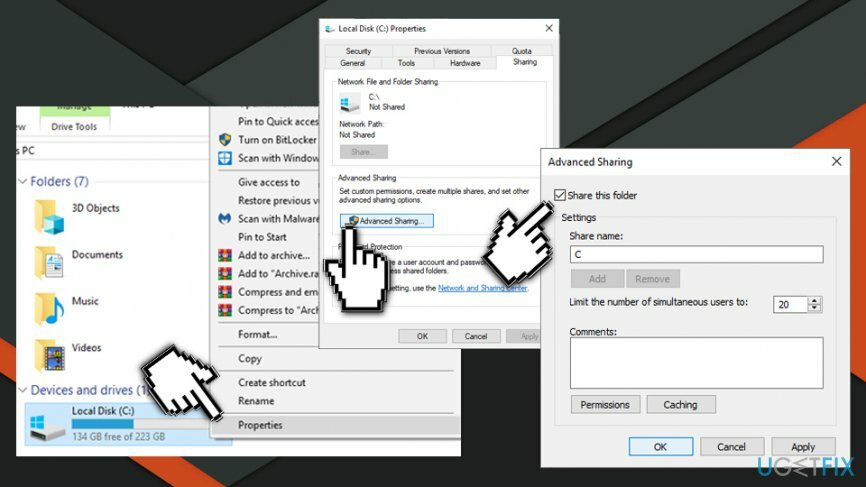
- Finalmente, presione Tecla de Windows + R, escriba el nombre de la carpeta compartida y presione Ingresar.
Utilice la dirección IP de la computadora de destino
Para reparar el sistema dañado, debe adquirir la versión con licencia de Reimagen Reimagen.
- Escribir cmd en el cuadro de búsqueda
- Haga clic con el botón derecho en el resultado de la búsqueda y elija Ejecutar como administrador
- Copie y pegue el ipconfig / all comando y presione Ingresar
- Desplácese hacia abajo y busque el Dirección IPv4 categoría
- Marque la dirección necesaria, por ejemplo, (192.168.43.157) en la lista
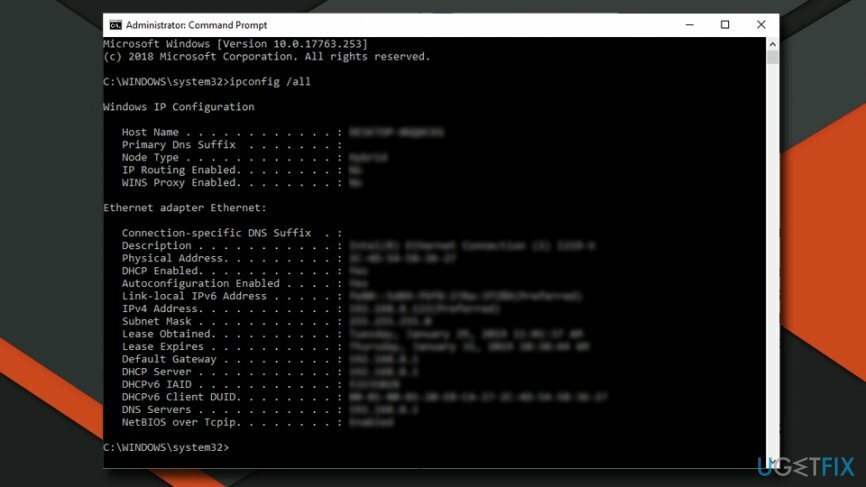
- Entonces presione Tecla de Windows + R, Escribe el \\\\ Dirección IPv4 \\ El nombre de una unidady presione Ingresar. IMPORTANTE: asegúrese de cambiar "El nombre de una unidad" con la unidad a la que desea acceder
Modificar la configuración de seguridad de la red
Para reparar el sistema dañado, debe adquirir la versión con licencia de Reimagen Reimagen.
- imprenta Clave de Windows, escribe secpol.mscy presione Ingresar
- Navega al Políticas locales > Opciones de seguridad > Seguridad de red: nivel de autenticación de LAN Manager
- Haga doble clic en el Seguridad de red: nivel de autenticación de LAN Manager
- Cuando aparezca el menú desplegable, seleccione el Enviar sesión NTLMv2 de uso de LM y NTLM seguridad si se negocia
- Hacer clic Solicitar y OK para guardar los cambios
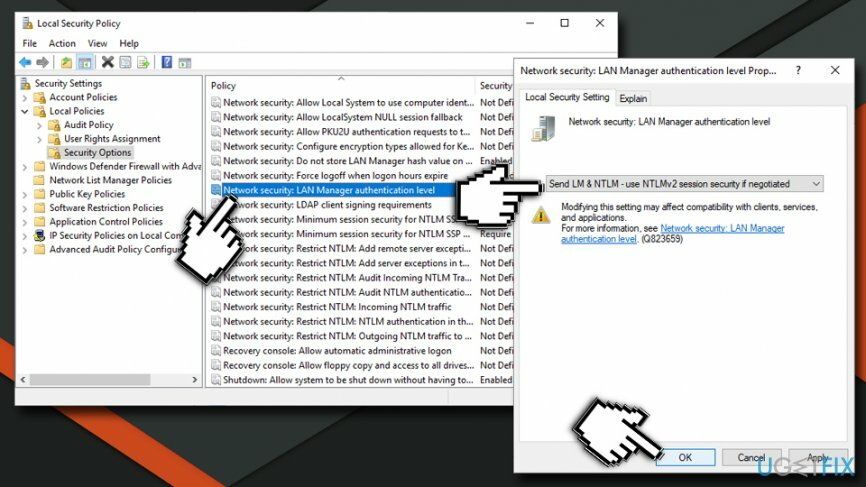
Habilitar NetBios
Para reparar el sistema dañado, debe adquirir la versión con licencia de Reimagen Reimagen.
- Haga clic derecho en Comienzo botón y seleccione Ajustes
- Ir Red e Internet y haga clic en Estado en el panel izquierdo
- Desplácese hacia abajo y haga clic en Cambiar las opciones del adaptador
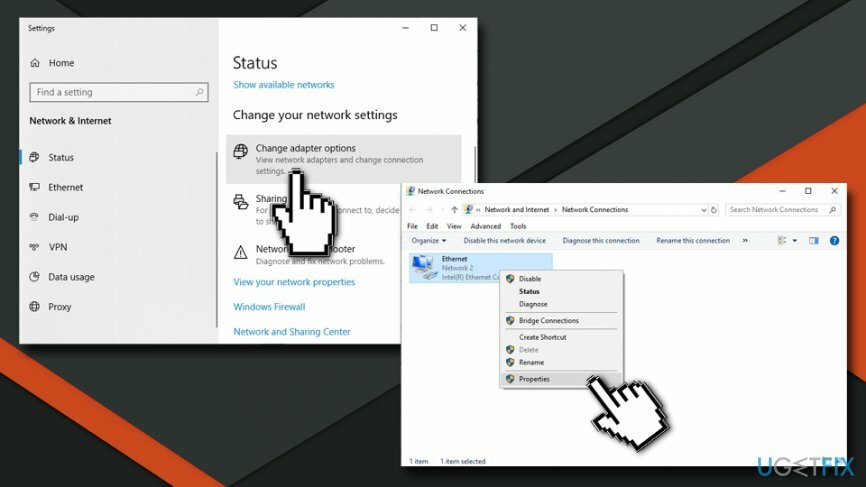
- Haga clic derecho en su conexión (WiFi o Ethernet) y elija Propiedades
- Haga clic en Protocolo de Internet versión 4 (TCP / IPv4) y elige Propiedades
- Hacer clic Avanzado
- Ir Gana ficha y elige Habilitar NetBIOS sobre TCP
- Confirmar con OK
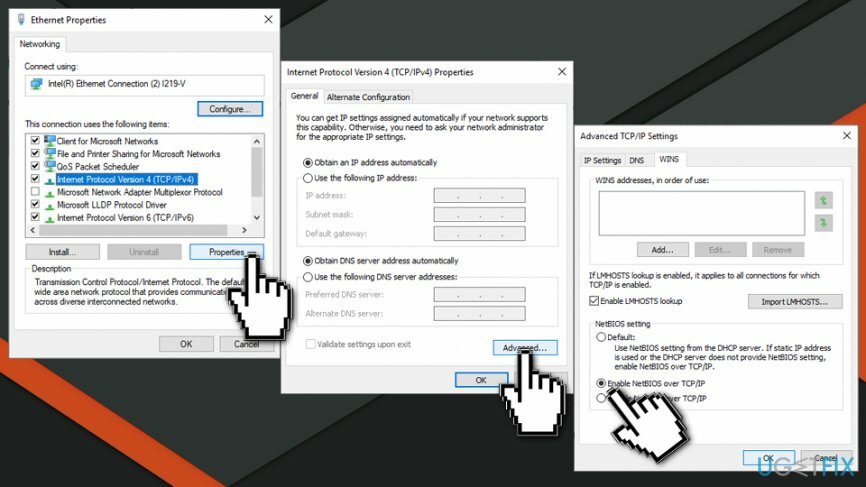
Restablecer TCP / IP
Para reparar el sistema dañado, debe adquirir la versión con licencia de Reimagen Reimagen.
Si ninguno de los pasos anteriores ayudó a corregir el error "No se encontró la ruta de red" (0x80070035) en Windows, lo último que puede intentar es restablecer TCP / IP. Para ello, siga estos pasos:
- Haga clic con el botón derecho en el icono de conexión de red ubicado en la barra de tareas y seleccione Red abierta y centro de intercambio de.
- Seleccione Cambiar la configuración del adaptador y haga clic derecho en el adaptador de red.
- Seleccione Propiedades.
- Si está utilizando una conexión Wi-Fi, haga clic en su adaptador de red y seleccione Instalar en pc.
- Haga clic en Protocolo y seleccione Agregar.
- Finalmente, haga clic en el Protocolo de multidifusión confiable opción y luego haga clic en OK para instalar el protocolo.
Con suerte, uno de los métodos enumerados anteriormente ayudó a corregir el error 0x80070035 y deshabilitar la notificación "No se encontró la ruta de red".
Repara tus errores automáticamente
El equipo de ugetfix.com está tratando de hacer todo lo posible para ayudar a los usuarios a encontrar las mejores soluciones para eliminar sus errores. Si no quiere luchar con las técnicas de reparación manual, utilice el software automático. Todos los productos recomendados han sido probados y aprobados por nuestros profesionales. Las herramientas que puede utilizar para corregir su error se enumeran a continuación:
Oferta
¡hazlo ahora!
Descarga FixFelicidad
Garantía
¡hazlo ahora!
Descarga FixFelicidad
Garantía
Si no corrigió su error con Reimage, comuníquese con nuestro equipo de soporte para obtener ayuda. Por favor, háganos saber todos los detalles que crea que deberíamos saber sobre su problema.
Este proceso de reparación patentado utiliza una base de datos de 25 millones de componentes que pueden reemplazar cualquier archivo dañado o faltante en la computadora del usuario.
Para reparar el sistema dañado, debe adquirir la versión con licencia de Reimagen herramienta de eliminación de malware.

Acceda a contenido de video geo-restringido con una VPN
Acceso privado a Internet es una VPN que puede evitar que su proveedor de servicios de Internet, Gobiernoy a terceros para que no rastreen su sitio en línea y le permitan permanecer completamente anónimo. El software proporciona servidores dedicados para la descarga de torrents y la transmisión, lo que garantiza un rendimiento óptimo y no lo ralentiza. También puede evitar las restricciones geográficas y ver servicios como Netflix, BBC, Disney + y otros servicios de transmisión populares sin limitaciones, independientemente de dónde se encuentre.
No pague a los autores de ransomware: use opciones alternativas de recuperación de datos
Los ataques de malware, en particular el ransomware, son, con mucho, el mayor peligro para sus archivos de imágenes, videos, trabajo o escuela. Dado que los ciberdelincuentes utilizan un algoritmo de cifrado robusto para bloquear datos, ya no se puede utilizar hasta que se pague un rescate en bitcoin. En lugar de pagar a los piratas informáticos, primero debe intentar utilizar alternativas recuperación métodos que podrían ayudarlo a recuperar al menos una parte de los datos perdidos. De lo contrario, también podría perder su dinero, junto con los archivos. Una de las mejores herramientas que podría restaurar al menos algunos de los archivos cifrados: Recuperación de datos Pro.